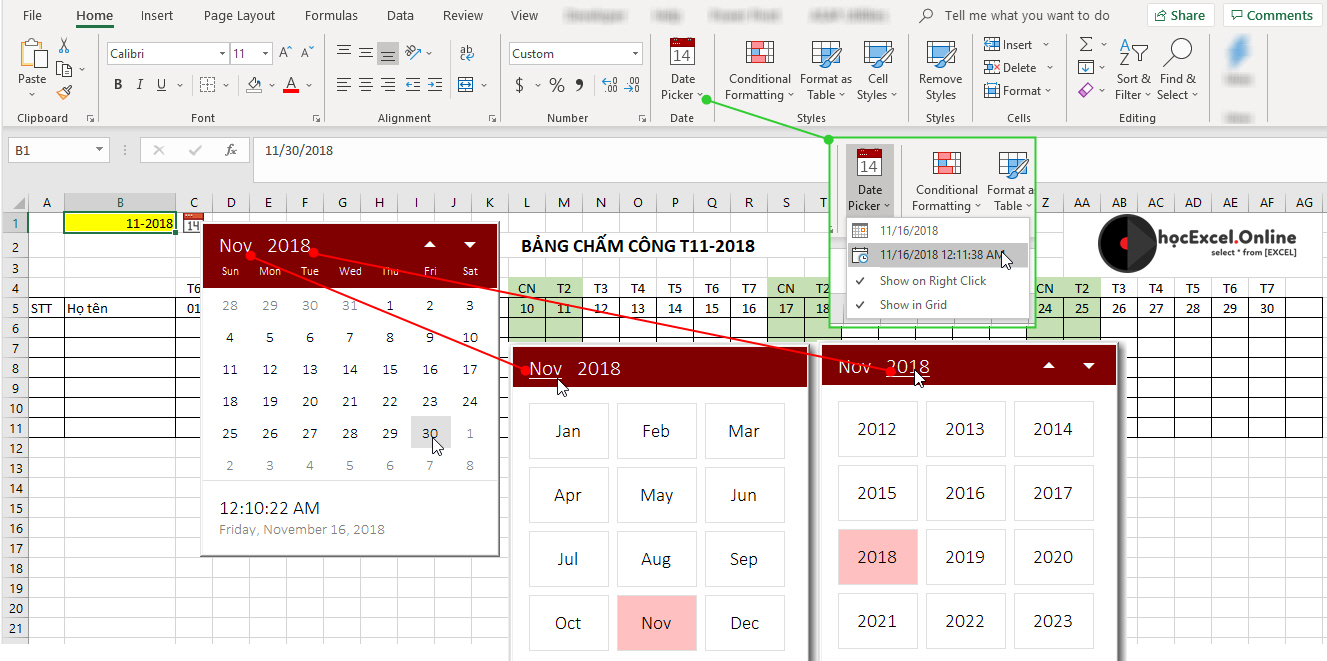Add-in chọn ngày trong Excel (Excel Date Picker)
Với Google Sheets, bạn hoàn toàn có thể click chọn ngày tại một ô chứa dữ liệu ngày. Nhưng trong Excel hiện nay vẫn thiếu tính năng trên. Vậy làm thế nào để có thể dùng DatePicker (Công cụ chọn ngày) thông minh trên. Rất đơn giản, với từ khóa: “Excel DatePicker” bạn sẽ gặp rất nhiều add-in khác nhau giúp bạn làm việc này trong Excel.
Tuy nhiên mình thấy có một add-in khá hay và đã kiểm tra bên trong không có gì “khuyến mãi” quảng cáo, nên muốn giới thiệu cùng các bạn. Đó là công cụ Excel Date Picker của SAM RADAKOVITZ (website: samradapps.com/datepicker/). Bạn có thể tải về từ trang đó, hoặc tải về từ link dự phòng: Excel Date Picker Addin. Và nếu bạn chưa biết cách cài đặt addin thế nào, thì có thể tham khảo bài viết: Cách đọc số thành chữ trong Excel với addin được phát triển bởi HocExcel.Online.
Như vậy cuối cùng, bạn có thể tùy chọn nhanh ngày tháng năm chỉ bằng cái click chuột. Đơn giản phải không nào?
Cách cài đặt:
Sau khi tải về và giải nén, bạn có thể sao chép file này vào thư mục xlstart, nơi chứa các file sẽ khởi động cùng Excel. Thường đường dẫn có thể là một trong các đường dẫn sau:
C:\Program Files (x86)\Microsoft Office\ [version] \xlstart
hoặc với Office 365 subscription thư mục xlstart sẽ nằm ở:
C:\Program Files (x86)\Microsoft Office\root\Office16\xlstart
Cách cài đặt khác: Giống với bài viết được giới thiệu bên trên. Sau khi giải nén, bạn mở Excel và chọn [ File -> Options -> Add-ins -> Go ] để vào phần quản lý Excel add-ins, sau đó chọn file bạn đã tải về và giải nén.
Lưu ý:
Nếu bạn đang sử dụng một số phiên bản gần đây của Excel, bạn có thể cần phải unblock add-in sau khi tải về bởi các yêu cầu bảo mật của Office, và có thể bạn cần sao chép file này vào thư mục tin tưởng (Trusted Folder, trong Trusted Center).
Addin này hỗ trợ cả 32 lẫn 64bit, và Office 2007 trở đi. Nếu bạn dùng Office 2003, vui lòng tải Excel Date Picker dành cho Office 2003.
Khóa học mới xuất bản